Muitos usuários discutiram o problema de tremor na Touch Bar do MacBook Pro no Reddit e na Comunidade da Apple. Os casos comuns estão abaixo. Eles assumiram que o hardware problemático causou isso, já que métodos como redefinir o SMC e NVRAM não funcionam.
- A Touch Bar pisca com uma luz branca brilhante quando o MacBook Pro está ocioso
- A Touch Bar do MacBook pisca verde
- A Touch Bar do MacBook Pro desapareceu
No entanto, nossa pesquisa mostra que falhas de software ou configurações incorretas da Touch Bar também podem ser a causa. Assim, antes de seguir a sugestão da equipe da Apple, gastando muito com a substituição de um case completo ou comprando um novo MacBook, experimente nossos truques neste post primeiro. Você pode encontrar uma solução entre eles.
MacBook Pro Touch Bar está tremendo, como consertar
Talvez o seu MacBook Pro Touch Bar de 2019 ou 2020 esteja tremendo de verde ou de branco ou desaparecendo. Mas seja qual for o seu caso, nossas soluções abaixo ajudarão você a consertar o problema do Touch Bar do MacBook Pro que não está funcionando adequadamente.
Todas elas se aplicam a todos os modelos de Mac equipados com uma Touch Bar, incluindo o MacBook Pro de 13 polegadas M1 de 2020.
Conserto 1: Reiniciar os processos relacionados à Touch Bar
Se o Touch Bar do seu MacBook Pro de 2019 ou 2020 ficar tremendo com mais frequência, com falhas no seu Mac, você pode forçar o encerramento do Touch Bar Server, Control Strip e Touch Bar Agent um por um para permitir que o sistema os reinicie automaticamente.
Os três são os principais processos usados para controlar a funcionalidade da Touch Bar. Fechar um por um é para verificar se algum deles é o culpado.
- Ir para o Launchpad > Outro > Monitor de Atividade.
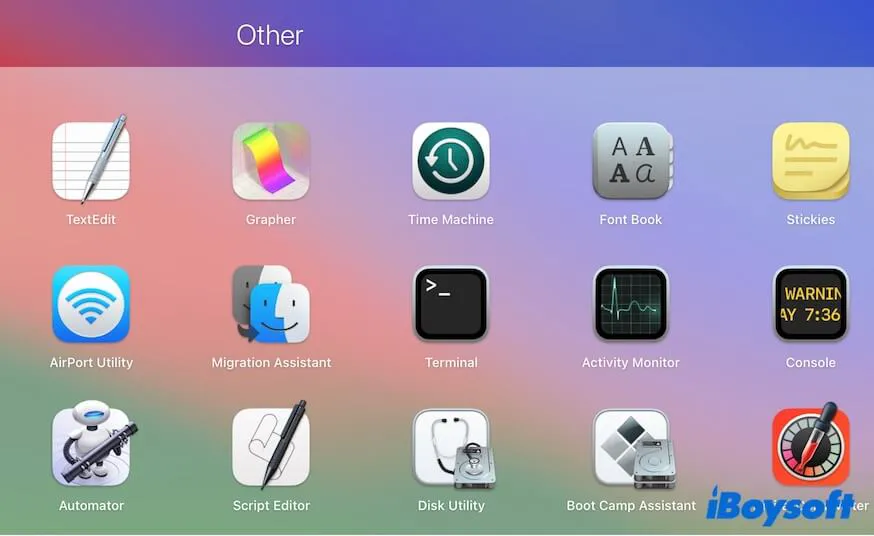
- Procure por TouchBarServer e selecione-o.
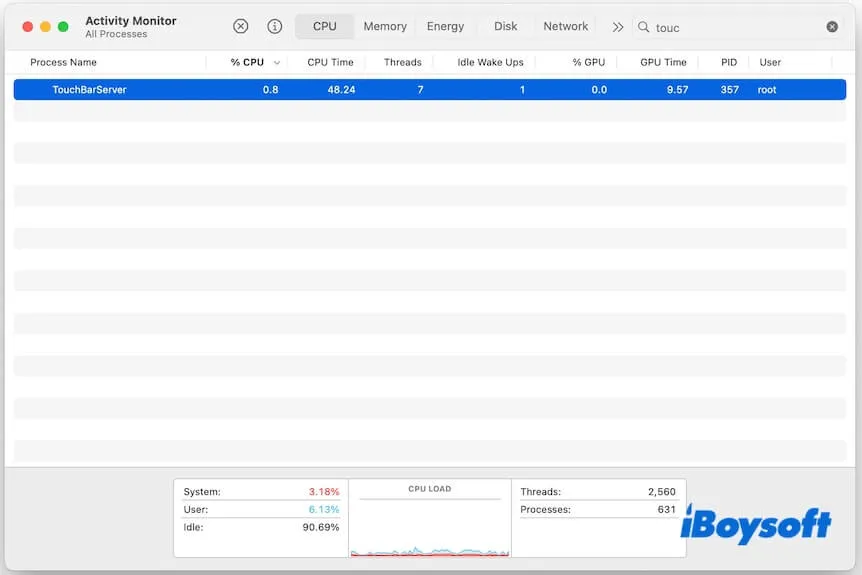
- Clique no botão de saída na barra de ferramentas e selecione Forçar Encerramento.
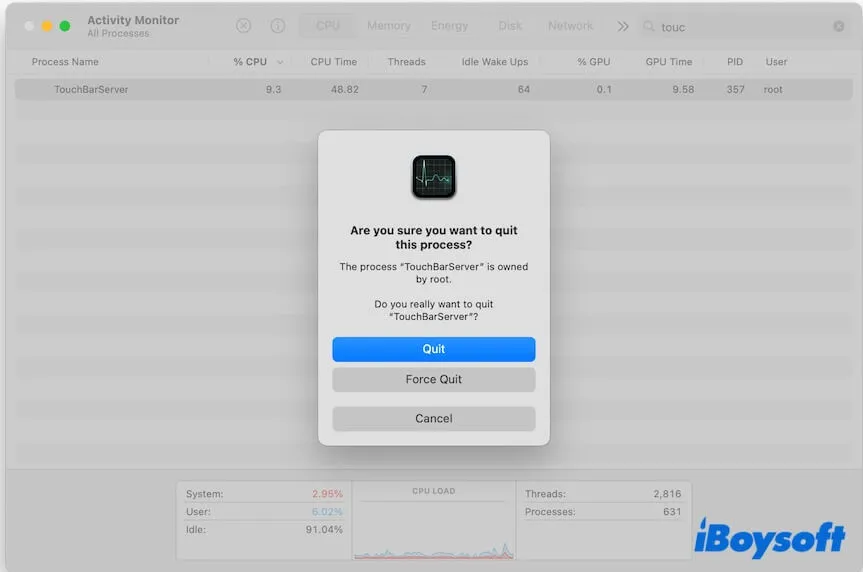
- Esperar um momento, tocar na Touch Bar para permitir que o macOS reinicie automaticamente o Touch Bar Server e verificar se o problema de piscar foi resolvido.
- Insira Control Strip na barra de pesquisa do Monitor de Atividade se o problema persistir.
- Selecione e encerre o Control Strip.
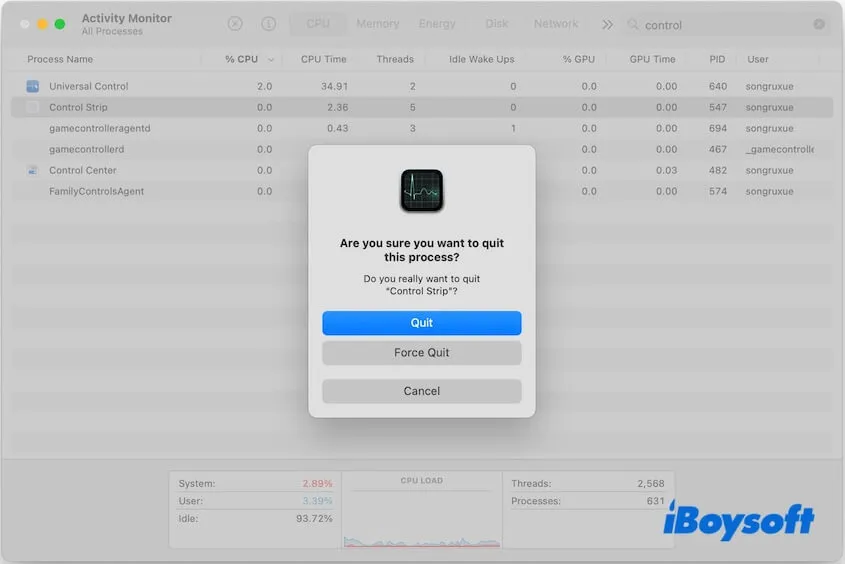
- Esperar um momento, pressionar os botões na parte direita da Touch Bar para permitir que o sistema reinicie automaticamente o Control Strip, e observar se a sua Touch Bar volta ao normal.
- Continue procurando o Touch Bar Agent se o problema persistir.
- Selecione e encerre o processo.
- Esperar alguns segundos, tocar na Touch Bar e ver se ela piscará ou não.
Alternativamente, você pode usar o Terminal para encerrar esses processos se não conseguir fazê-lo no Monitor de Atividade.
- Abrir Launchpad > Outro > Terminal.
- Insira o comando abaixo para encerrar os três processos em segundo plano da Touch Bar. sudo pkill TouchBarServer; sudo killall ControlStrip; pkill "Touch Bar Agent"
- Insira sua senha de administrador se solicitado e pressione Enter.
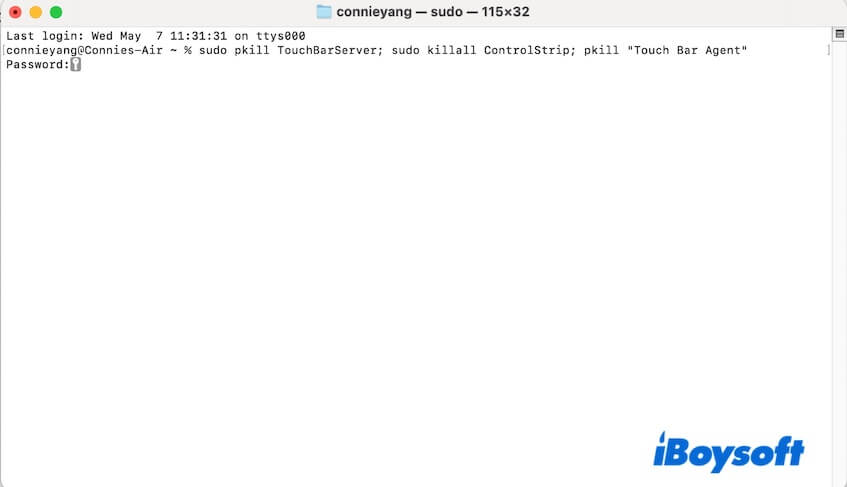
Se a Touch Bar parar de piscar, indica que o problema é causado por um problema de software da Touch Bar. Se continuar, tente a próxima solução.
Vá contar para os outros como fazer a Touch Bar do MacBook parar de piscar.
Solução 2: Ajustar as configurações da Touch Bar
Alterar as configurações da Touch Bar pode resolver as configurações incorretas que fazem a sua Touch Bar ficar piscando constantemente.
- Clique no menu da Apple > Preferências do Sistema > Teclado.
- Selecione Configurações da Touch Bar.
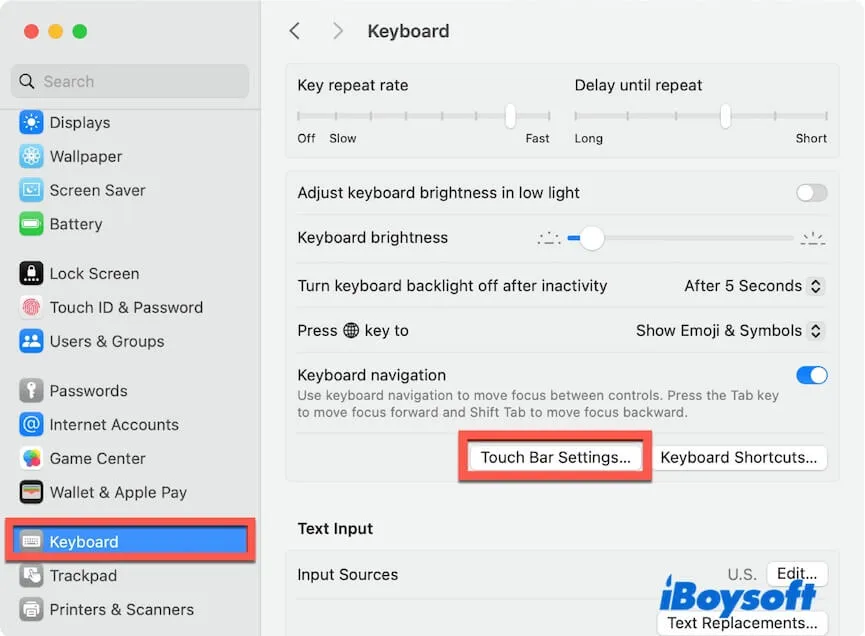
- Na seção Mostrar Touch Bar, escolha Tira de Controle Expandida.
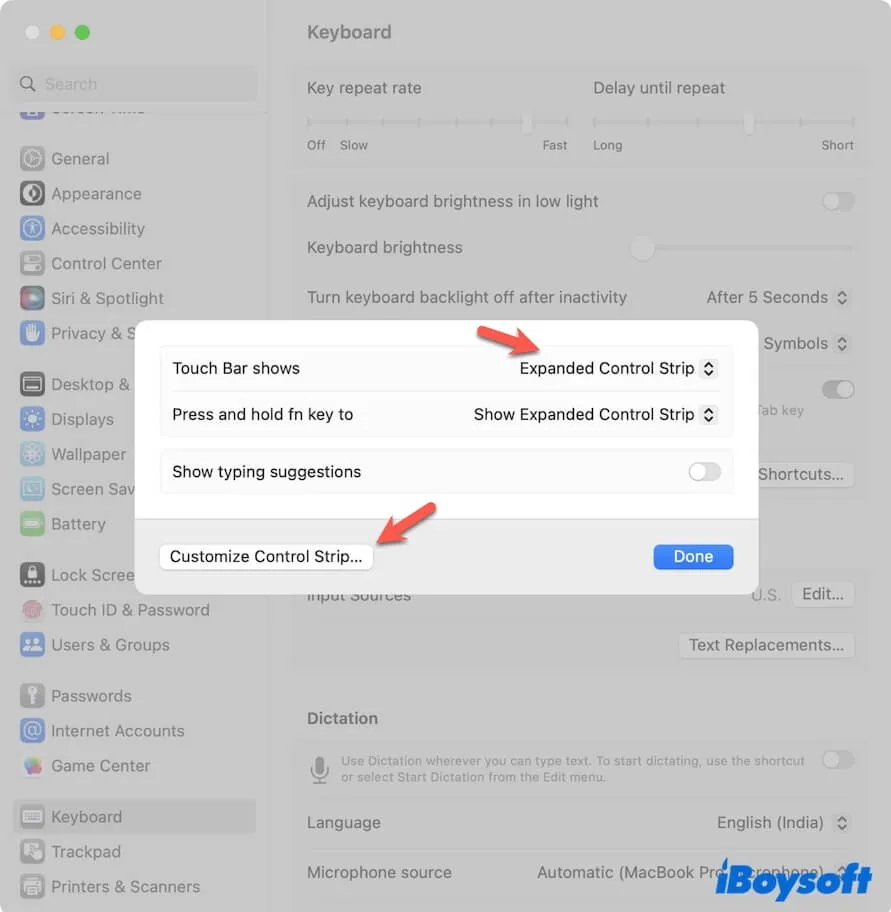
- Clique em Personalizar Tira de Controle para remover os botões da Touch Bar e depois adicioná-los novamente.
Solução 3: Desativar o sensor de luz ambiente no seu Mac
O componente embutido - sensor de luz ambiente em um Mac é usado para detectar as condições de iluminação ao redor do seu dispositivo e ajustar automaticamente o brilho da tela e da Touch Bar para combinar com o ambiente.
Se o sensor de luz ambiente não estiver funcionando corretamente, isso levará ao problema de tremulação da Touch Bar do MacBook Pro. Portanto, você pode desativar o sensor de luz ambiente como um teste. Este método é comprovado como funcional para alguns usuários.
Para desligar o sensor de luz ambiente, basta desativar a função de ajuste automático de brilho nas configurações de exibição:
- Clique no menu da Apple > Preferências do Sistema > Exibir.
- Desative o Ajuste automático de brilho.
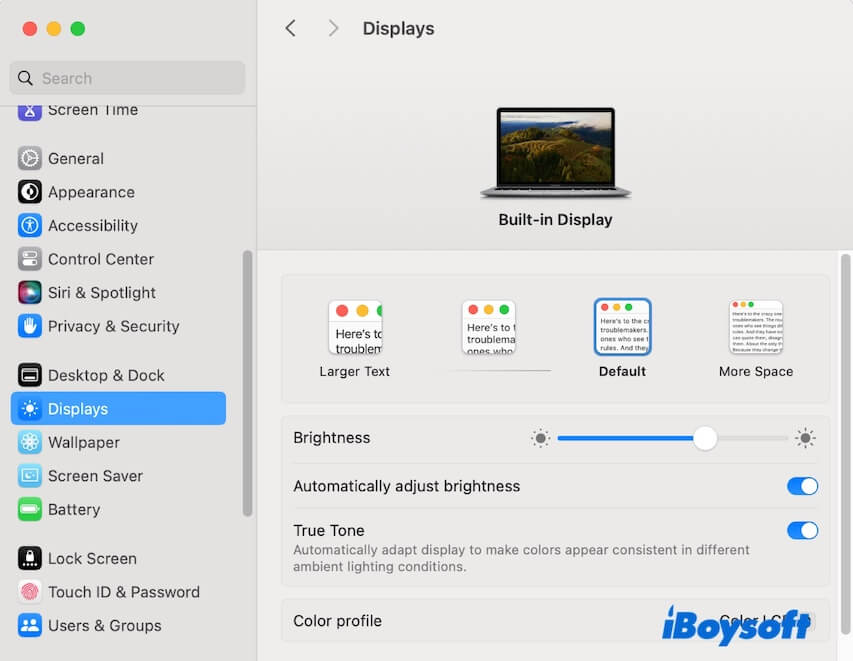
Solução 4: Excluir o cache do sistema
O cache do sistema é frequentemente o culpado que faz com que o seu Mac funcione de forma inadequada, incluindo a tremulação da Touch Bar que ocorre de forma aleatória. Portanto, vá remover os caches do sistema e verifique se o problema desaparece.
No entanto, os arquivos de cache do sistema estão espalhados nas pastas ~/Library/Caches, /System/Library/Caches e /Library/Caches, tornando-os difíceis de encontrar.
Alternativamente, você pode usar o iBoysoft DiskGeeker. Este gerenciador de disco tudo-em-um ajuda você a procurar e limpar não apenas o cache do sistema, mas também outros tipos de arquivos indesejados, incluindo cache do usuário, arquivos de log do usuário, lixo, caches de aplicativos, etc. Esta ferramenta torna a limpeza de arquivos indesejados muito mais fácil e rápida.
- Baixe, instale e abra o iBoysoft DiskGeeker em seu MacBook.
- Selecione o volume de dados do usuário (Macintosh HD - Data ou macOS - Data) e clique em Limpar Lixo.

- Aguarde enquanto ele escaneia todos os arquivos indesejados em seu Mac.
- Selecione os arquivos de cache do sistema e outros arquivos indesejados que deseja excluir e clique em Limpar.

Não guarde isso para si mesmo! Compartilhe esta poderosa ferramenta com todos e ajude-os a melhorar o desempenho de seus Macs.
Solução 5: Desativar o zoom da Touch Bar
Talvez haja conflitos entre o zoom da Touch Bar (a Touch Bar virtual) e sua Touch Bar física, fazendo com que a Touch Bar do MacBook Pro tremule. Se você ativou o zoom da Touch Bar, basta desativá-lo.
- Navegue até o menu da Apple > Preferências do Sistema > Acessibilidade > Zoom.
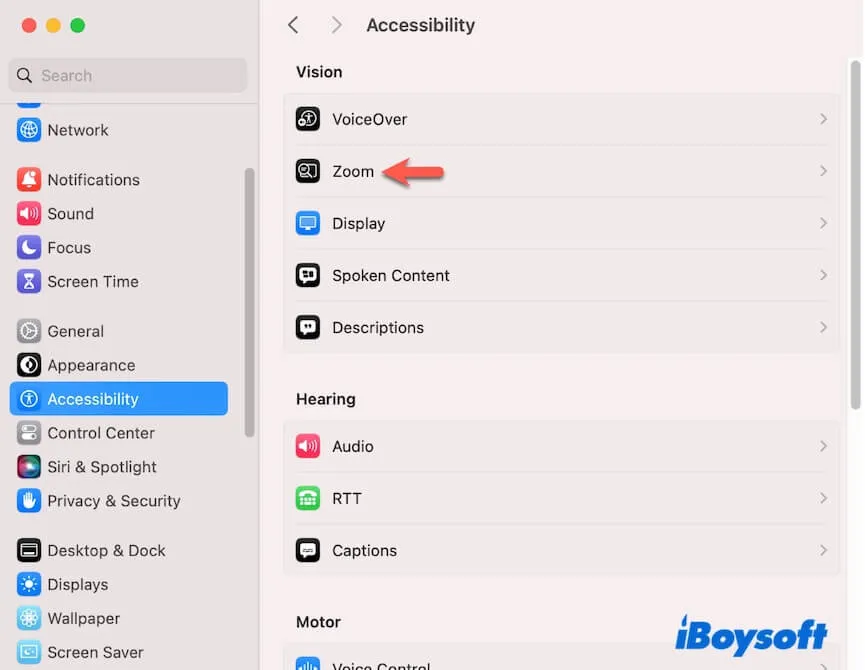
- Desmarque a opção Habilitar zoom da Touch Bar.

Solução 6: Redefinir SMC e NVRAM
Embora alguns usuários digam que redefinir o SMC e NVRAM não pode consertar o erro da Touch Bar, é útil para outros usuários.
O SMC gerencia funções de baixo nível nos Macs baseados em Intel, como o teclado, enquanto o NVRAM armazena informações sobre algumas configurações para manter o Mac funcionando corretamente.
Portanto, se os métodos acima ainda não resolveram o problema, sugerimos que você tente redefinir o SMC e NVRAM como remédio.
Se você já tentou essa solução, vá para o próximo passo.
Solução 7: Atualize o macOS
Não podemos descartar a possibilidade de que bugs do sistema possam fazer com que a Touch Bar do seu MacBook Pro pisque. Portanto, se o seu Mac não estiver rodando a última atualização menor do macOS atual, você pode atualizar seu Mac. Isso vai atualizar o sistema e corrigir possíveis bugs que podem resultar no erro da Touch Bar.
Pensamentos finais sobre o pisca-pisca da Touch Bar do MacBook Pro
Em grande parte, o problema da Touch Bar piscando provavelmente é causado por problemas de hardware. No entanto, como a Apple não cobre isso e eles aconselham que você substitua o teclado do MacBook ou compre um novo dispositivo, sugerimos que você experimente os truques neste post antes de gastar muito dinheiro.
Muitos usuários resolveram esse problema atualizando os processos da Touch Bar, ajustando configurações relacionadas à Touch Bar, limpando o cache do sistema, etc.
Compartilhe este post com outros que também queiram aprender como fazer a Touch Bar do MacBook parar de piscar.
Perguntas frequentes sobre o pisca-pisca da Touch Bar do MacBook Pro
- QComo desligar a Touch Bar no MacBook Pro?
-
A
Vá para Configurações do Sistema > Teclado. Encontre Touch Bar mostra (ou Personalize a Touch Bar), escolha Tira de Controle Expandida ou Teclas F1, F2, etc.
Remova os controles específicos do aplicativo. Navegue até as Preferências de cada aplicativo, encontre a personalização da Touch Bar e defina para não mostrar nada.
- QComo reiniciar a Touch Bar no MacBook Pro?
-
A
Você pode reiniciar o seu MacBook Pro ou forçar o fechamento da Touch Bar no Monitor de Atividade e depois abri-la novamente.
- QO que fazer se a Touch Bar do MacBook Pro não estiver funcionando?
-
A
Você pode tentar estas maneiras:
1. Reinicie o seu Mac.
2. Vá para as configurações da Touch Bar e verifique se Mostrar Tira de Controle está ativado.
3. Feche os aplicativos problemáticos e depois abra-os novamente. Ou, atualize esses aplicativos.
4. Force o fechamento da Touch Bar no Monitor de Atividade e depois abra-a.
